编辑:xiaoxiao
2016-04-01 16:56:02
来源于:系统城
1. 扫描二维码随时看资讯
2. 请使用手机浏览器访问:
http://wap.xtcheng.cc/xtjc/9752.html
手机查看
很多Win10用户在操作电脑的时候,不小心把程序窗口拖到桌面外面了,所以在桌面也找不到程序窗口了,也不能继续操作了,怎么办?窗口跑到屏幕外面的情况应该很常见,为了避免自己会遇到这样的情况,最好先学会怎么去解决,今天小编要为大家介绍的就是Win10窗口跑到屏幕外面的处理方法。
1、在Win10系统桌面空白处单击右键,选择“显示设置”;

2、进入系统面板,选择“高级显示设置”;
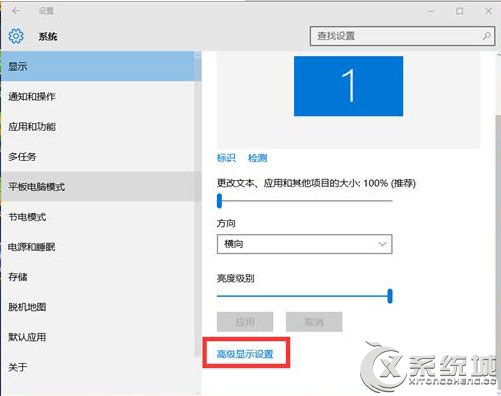
3、将分辨率调高一级(或者降低一级),点击“应用”;
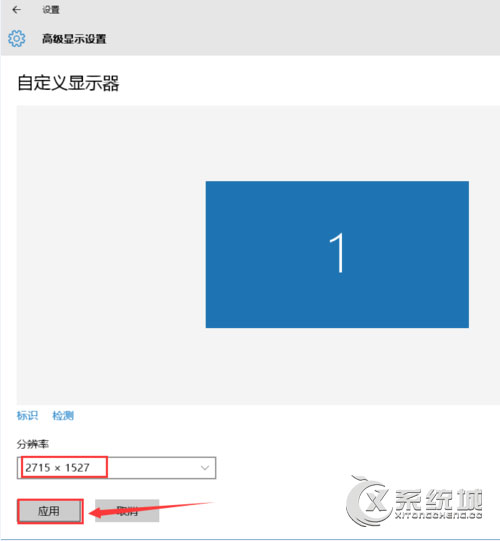
4、桌面“消失的”程序出现了;
5、不需要保留本次设置的分辨率,选择“还原”。更改分辨率只是为了让系统重新调整桌面的程序位置,所以“消失”的程序又出现了;
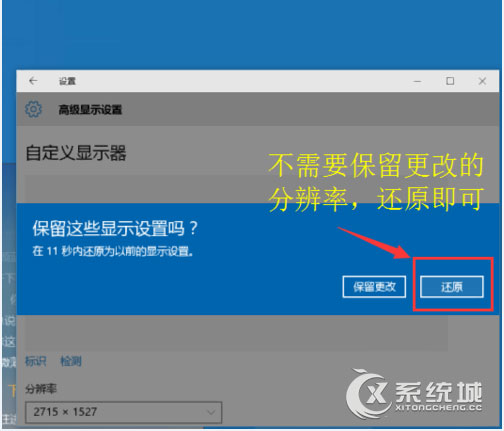
6、返回到桌面,“消失”的程序回来了。
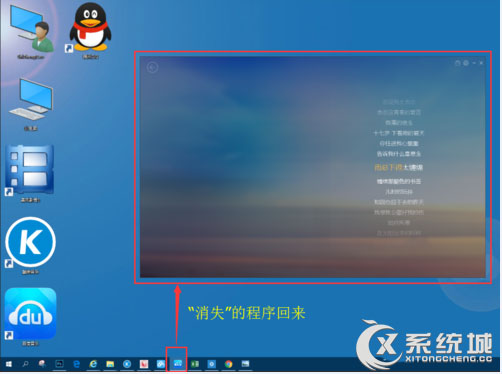
以上介绍的就是Win10窗口跑到屏幕外面的处理方法,如果你身边的人也遇到了窗口跑到屏幕外的情况,你也可以将此方法教给他,或者帮他解决,自己也能成为电脑高手了。

微软推出的Windows系统基本是要收费的,用户需要通过激活才能正常使用。Win8系统下,有用户查看了计算机属性,提示你的windows许可证即将过期,你需要从电脑设置中激活windows。

我们可以手动操作让软件可以开机自启动,只要找到启动项文件夹将快捷方式复制进去便可以了。阅读下文了解Win10系统设置某软件为开机启动的方法。

酷狗音乐音乐拥有海量的音乐资源,受到了很多网友的喜欢。当然,一些朋友在使用酷狗音乐的时候,也是会碰到各种各样的问题。当碰到解决不了问题的时候,我们可以联系酷狗音乐

Win10怎么合并磁盘分区?在首次安装系统时我们需要对硬盘进行分区,但是在系统正常使用时也是可以对硬盘进行合并等操作的,下面就教大家Win10怎么合并磁盘分区。